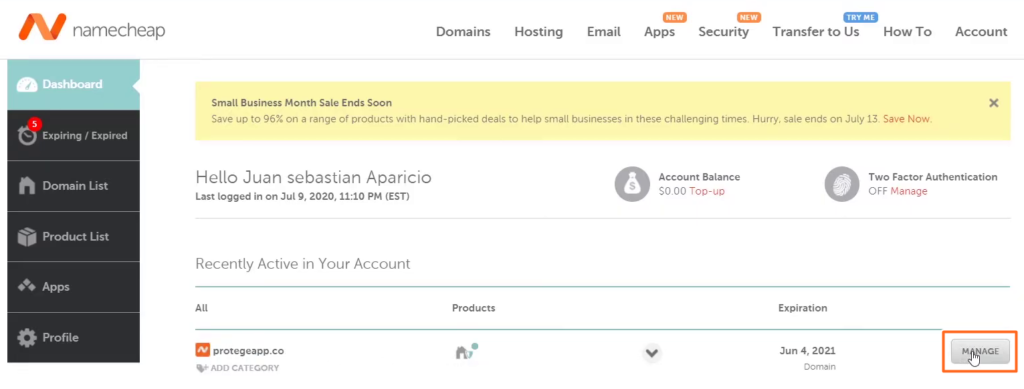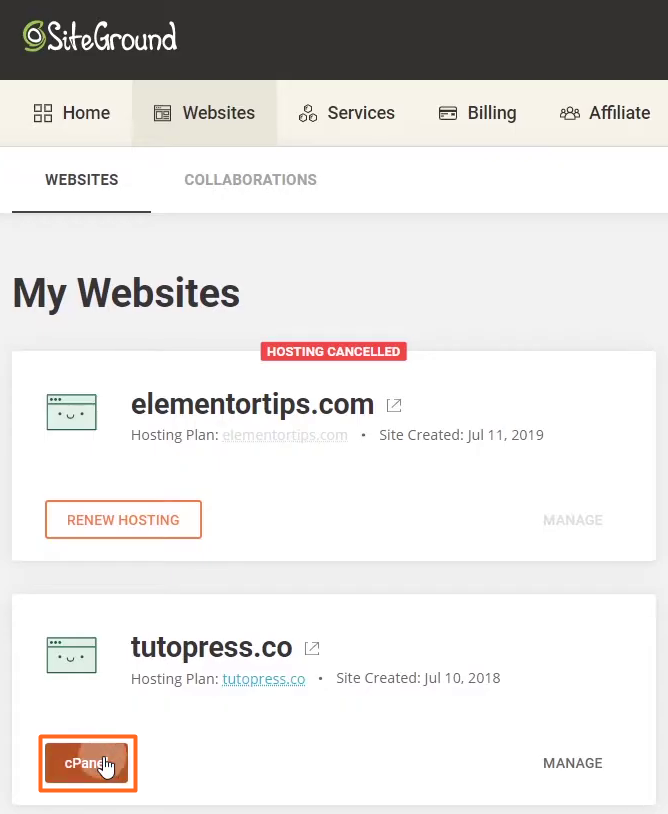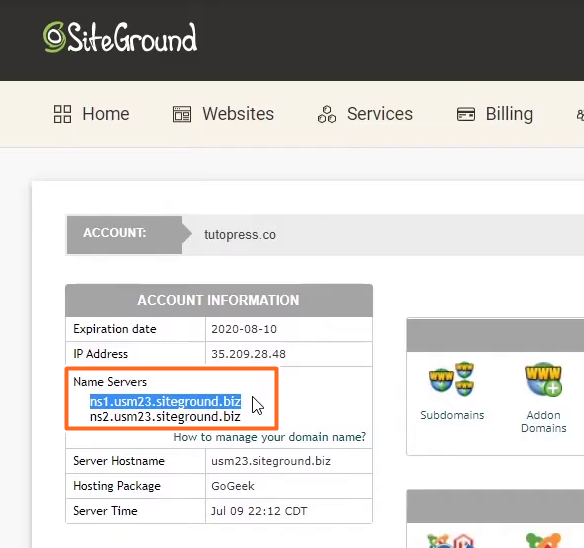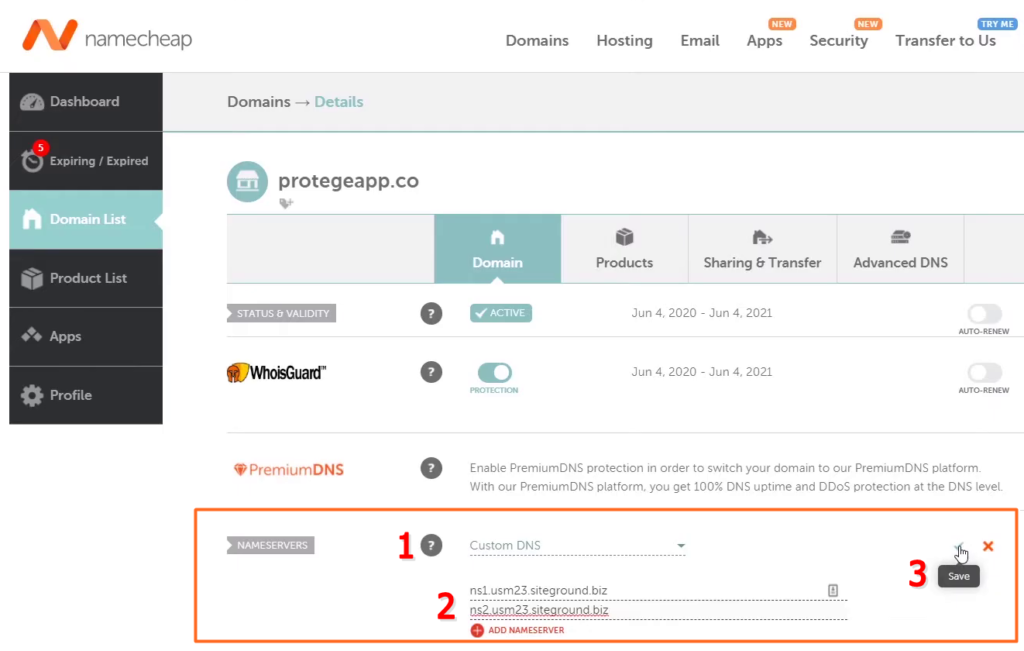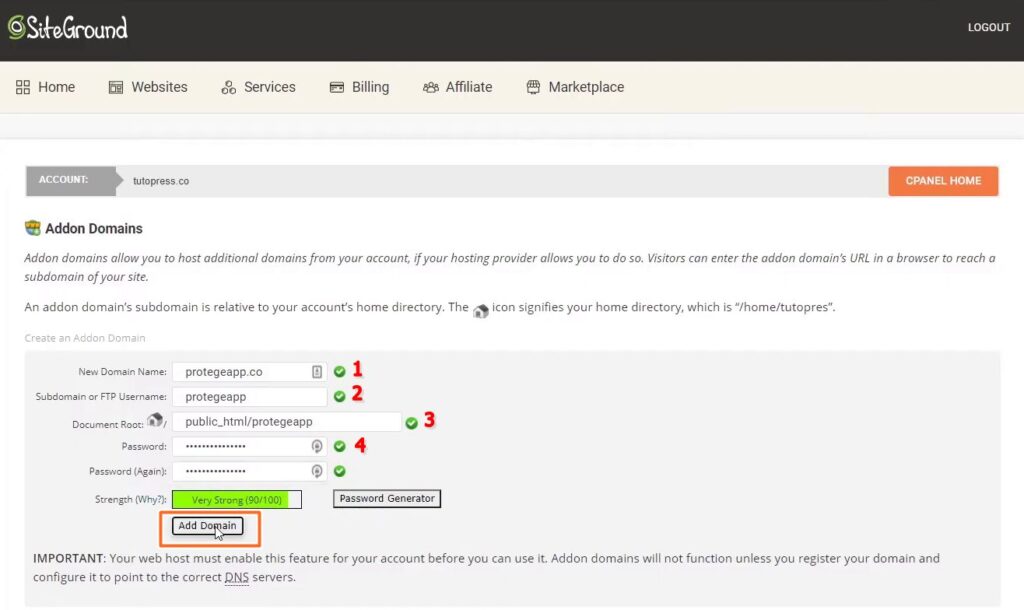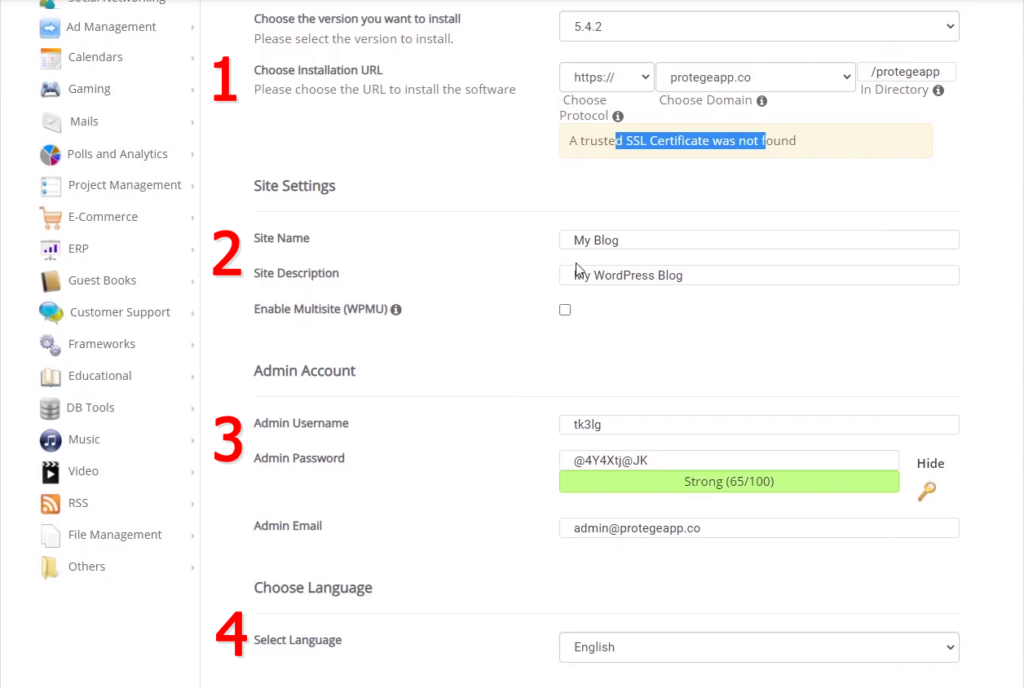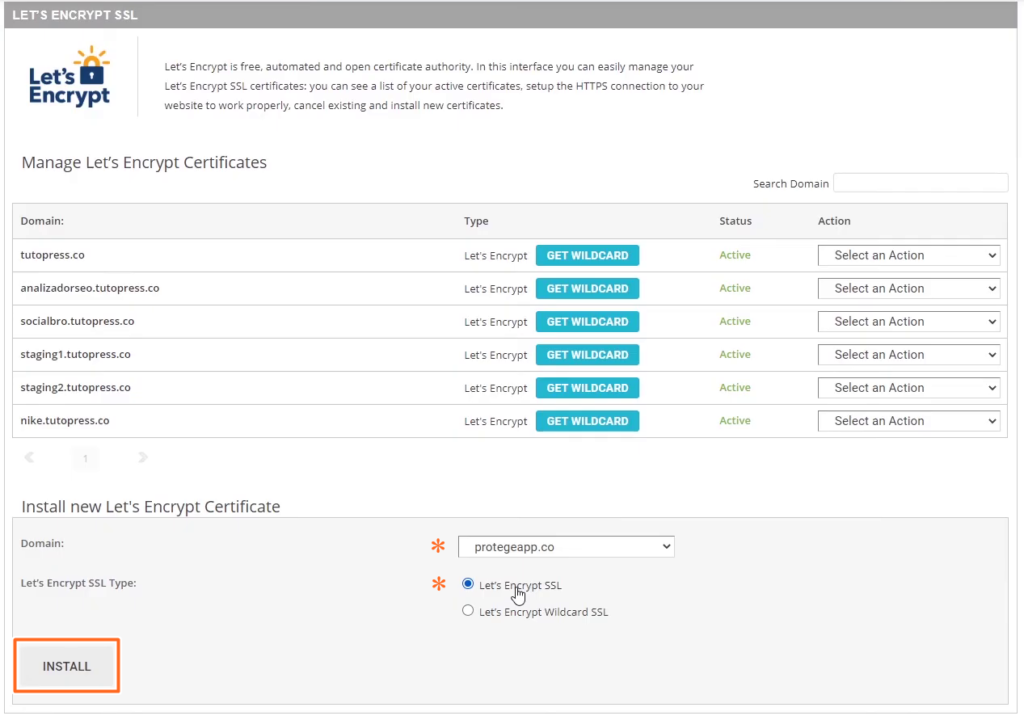Cómo hospedar dos o más sitios en un mismo hosting
Si tienes más de un sitio web y quieres ahorrar dinero en alojamiento, o simplemente deseas administrarlos desde una sola cuenta, hospedar múltiples sitios web en un mismo hosting es la solución. En este artículo, te enseñaremos cómo hacerlo de manera efectiva y sencilla para WordPress.
En esta ocasión vamos a aprender cómo agregar dos o más sitios web en el mismo hosting. Si has llegado a esta consulta, es porque seguramente te encuentres emprendiendo con un CMS versátil como WordPress, una excelente herramienta digital para crear sitios web para monetizar gracias al posicionamiento de tus sitios web en buscadores como Google.
Verás que no es nada complicado con estos sencillos pasos, pero antes detengámonos a organizar todo aquello que debemos tener a la mano para aprender a hospedar varios dominios en tu servicio de hosting.
Tabla de contenidos
Mira el video de este post 👇
¿Es posible tener varios dominios en un mismo hosting?
Sí, es posible tener varios dominios alojados en un mismo hosting. De hecho, esto es una práctica muy común para los propietarios de sitios web que buscan ahorrar costos y simplificar la administración de sus sitios.
Para alojar varios dominios en un mismo hosting, el usuario deberá asegurarse de elegir un proveedor de hosting que ofrezca esta opción. La mayoría de los proveedores de hosting ofrecen planes que permiten alojar varios dominios en una misma cuenta, lo que facilita la gestión de los sitios.
Una vez que se ha adquirido el plan de hosting adecuado, el usuario podrá agregar los dominios adicionales a través del panel de control del hosting. Este proceso puede variar dependiendo del proveedor de hosting, pero en general, se puede agregar un dominio adicional como una carpeta en el directorio raíz del hosting.
Es importante mencionar que alojar varios dominios en un mismo hosting no afectará el rendimiento de los sitios web, siempre y cuando se tenga suficiente espacio en disco y ancho de banda para manejar el tráfico de todos los sitios. Además, los usuarios deben asegurarse de que el hosting sea compatible con el CMS que utilizan (como WordPress) para asegurarse de que todos los sitios funcionen correctamente.
Comprueba la capacidad del hosting
A la hora de contratar un servicio de hosting,fíjate en las especificaciones que ofrecen sus paquetes. Los mejores servicios de hosting suelen admitir dos o más dominios, y esta información la puedes constatar en los distintos planes que ofrecen.
Para comprobar el espacio en disco disponible en el hosting, se puede verificar a través del panel de control del hosting o a través de herramientas de gestión de archivos como FileZilla. Es importante asegurarse de tener suficiente espacio en disco para alojar los archivos del sitio web, como las imágenes, los videos y otros recursos.
El ancho de banda es otro factor importante a considerar al comprobar la capacidad del hosting. El ancho de banda se refiere a la cantidad de datos que se pueden transferir entre el sitio web y los visitantes del sitio. Es importante asegurarse de tener suficiente ancho de banda para manejar el tráfico del sitio web y evitar la lentitud o la caída del sitio.
La velocidad de procesamiento y la memoria RAM son otros factores a considerar al comprobar la capacidad del hosting. Estos factores afectan la velocidad de carga y la capacidad del servidor para manejar el tráfico del sitio web. Es importante elegir un hosting con un procesador y memoria RAM suficientemente potentes para manejar el tráfico del sitio web.
Ingresa en este enlace y explora las opciones de servicio de hosting recomendadas.
Registra tus dominios
Si bien algunos hosting te ofrecen la posibilidad de registrar tus dominios existen otros sitios que por precio y disponibilidad te llamen mejor la atención para adquirir el dominio adecuado para tus proyectos.
Haz clic aquí y entérate de los mejores sitios donde encontrarás el dominio perfecto para tus sitios web.
Cómo apuntar un dominio a un hosting
Lo primero que haremos será ir a nuestro proveedor de dominio. En nuestro ejemplo usaremos Namecheap y ubicamos el dominio que queremos agregar. Dando clic en el botón Manage nos redirigirá al panel de dominio, donde agregaremos nuestros nameservers que encontraremos en nuestro hosting.
Una vez logueados en nuestro servicio hosting, en nuestro caso tenemos a Siteground, vamos a ingresar al Cpanel de tutopress.co para acceder a los name servers que necesitamos agregar.
Dentro en nuestro Cpanel, en la parte superior izquierda ubicamos nuestros Nameservers y los copiamos.
De vuelta a nuestro namecheap procedemos a:
- Asegurar que la casilla esté marcada en Custom DNS.
- Copiar los nombres del servidor.
- Hacer click en el icono de check.
A continuación nos aparecerá el siguiente mensaje en la parte superior:
¿Qué significa este mensaje?
Significa que cuando ocurre una actualización de DNS en el dominio, este cambio tomará un tiempo en propagarse en internet, debido a que los nodos ISP (proveedor de servicios de internet) se toman su tiempo para actualizar sus cachés con esta actualización de DNS que has ejecutado. El tiempo aproximado puede tardar entre 24 y 48 en surtir efecto.
Lo siguiente que haremos será agregar en definitiva nuestro dominio al hosting. Para eso volvemos a nuestro Cpanel y seleccionamos la casilla Addon Domain. Una vez allí lo que haremos será agregar el dominio exacto y lo que ocurrirá es que se auto completarán las casillas siguientes. Como puedes ver la imagen tendrás:
- El dominio de tu nuevo sitio web
- El sub dominio o nombre de usuario FTP (autocompletado)
- La carpeta donde se va a alojar el proyecto, por defecto la ubica en el root public_html/ y lo que haremos será eliminar el .co al nombre de la carpeta creada protegeapp.
- Crea la contraseña con cierto grado de dificultad de acuerdo a los parámetros que te indica el sistema.
Al agregar el dominio, Cpanel nos lo confirma y podemos constatar devolviendonos al panel de Addon Domain donde vamos a ver en la parte inferior la ruta en donde se aloja la carpeta de nuestro dominio public_html/protegeapp.
Accede a esta carpeta en el menú de tu Cpanel File Manager>public_html>protegeapp y verás que el sistema la ha creado de forma automática con todos los elementos necesarios para, ahora sí, hacer la instalación de tu sitio web.
Instala WordPress en el nuevo dominio
Ahora lo que haremos será irnos al menú principal de nuestro Cpanel y hacer clic en el icono de WordPress Installer para proceder con la instalación. Una vez dentro, procedemos a dar clic en el botón Install Now.
Ya dentro del instalador podemos ver todas las opciones que nos muestra para proceder a instalar paso a paso WordPress.
- En la opción Choose installation URL desplegamos las opciones que nos muestra el campo Choose Domain, elegimos nuestro dominio recien agregado protegeapp.co y en la celda de directorio escribimos el nombre de la carpeta /protegeapp
- Agregamos el nombre del sitio y la descripción.
- Agregamos nuestra contraseña.
En este enlace puedes profundizar este paso a paso de instalación de WordPress en tu hosting con Softaculous.
Nota que el sistema nos muestra un mensaje donde dice que no detecta el certificado de seguridad SSL. Por lo que antes de darle clic al botón Install del WordPress nos aseguraremos de haber agregado el certificado de seguridad.
¿Cómo agregar el certificado de seguridad SSL en WordPress?
Para ello debemos dirigirnos al menú principal de nuestro Cpanel y dirigirnos a la parte de abajo en donde daremos clic en la opción Let’s Encrypt.
Si deseas profundizar más en este tema te recomiendo que entres en este enlace para crear una copia de seguridad SSL para tu sitio web.
En cuanto haya apuntado el nuevo dominio al hosting, selecciona la casilla de Domain y luego marca la casilla Let´s Encrypt, como puedes ver en nuestro ejemplo. Ya solo nos queda oprimir INSTALL y con eso tendríamos solucionado en las opciones de nuestro instalador de WordPress el mensaje el certificado SSL faltante.
Ahora solo nos queda completar nuestro proceso de instalación de WordPress.
Resumen
Agregar 2 o más dominios a un mismo servicio de hosting es sumamente sencillo. Solo necesitas saber si tu hosting admite varios dominio y seguir los siguientes pasos:
- Apuntar tu dominio al hosting.
- Crear el certificado de seguridad de tu nuevo dominio.
- Instalar WordPress desde tu Cpanel.
Con esto podrás fácilmente alojar en un solo sitio una variedad de proyectos web para una mejor administración de estos.
Espero que te haya sido de utilidad esta información. Recuerda suscribirte a nuestro canal en Youtube para más tutoriales.